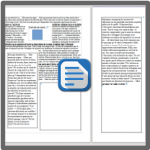Comment transformer des pages PDF en images avec « PDFversJPEG »
Cette solution est adaptée si vous avez besoin d’extraire des pages PDF pour les avoir
au format image (.jpeg), afin de les intégrer plus facilement dans un autre type de document
(texte, présentation, diaporama, montage vidéo, etc.)